Kegunaan dan Fungsi SUMPRODUCT pada Microsoft Excel
Fungsi SUMPRODUCT pada Microsoft Excel digunakan untuk mendapatkan jumlah dari hasil perkalian antara baris-baris data yang bersesuaian di beberapa Array atau sekumpulan data.
Sintaks fungsi SUMPRODUCT pada Microsoft Excel adalah sebagai berikut:
=SUMPRODUCT(Array1;[Array2];[Array3];…)
Keterangan:
Array1: Kumpula data atau array pertama yang akan dikalikan dan dijumlahkan.
[Array2];[Array3];… : Kumpulan data atau array lainnya yang ingin didapatkan total penjumlahannya setelah dikalikan dengan array pertama.
Sebelum menggunakan rumus array, telebih dahulu perhatikan hal-hal berikut ini:
- Dimensi array (tinggi dan lebar) pada argument-argument fungsi SUMPRODUCT harus sama
- Data pada array yang tidak berupa angka (numeric) akan dianggap sebagai nol.

Berikut adalah contoh penerapan dari fungsi SUMPRODUCT di Microsoft Excel, yaitu:
1. Buka Microsoft Excel
2. Masukkan contoh data seperti di bawah ini
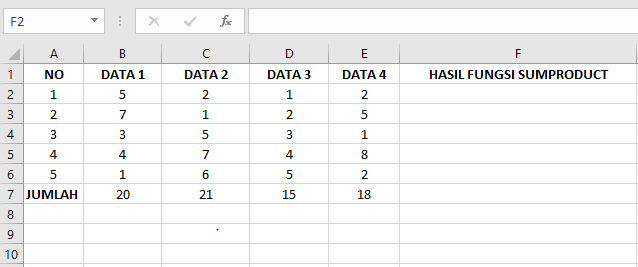
3. Masukkan rumus fungsi =SUMPRODUCT(B2:B6;C2:C6) di formula bar cell F2 kemudian klik enter
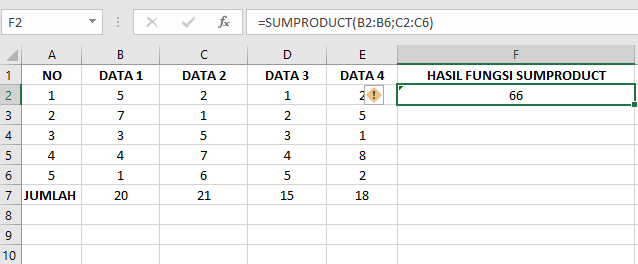
Hasilnya adalah “66” karena mengkalikan nilai-nilai yang ada pada cell B2:B6 dengan cell C2:C6 kemudian hasilnya dijumlahkan, yang berupa ((5x2)+(7x1)+(3x5)+(4x7)+(1x6)) = 10+7+15+28+6 = 66.
4. Masukkan rumus fungsi =SUMPRODUCT(C2:C6;D2:D6) di formula bar cell F3 kemudian klik enter
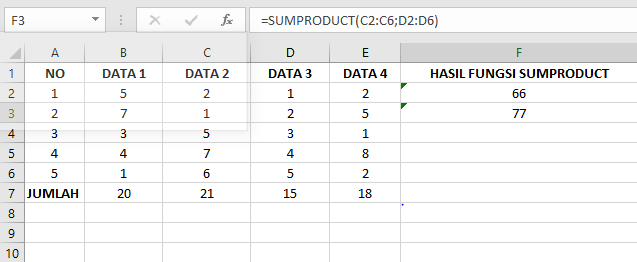
Hasilnya adalah “77” karena mengkalikan nilai-nilai yang ada pada cell C2:C6 dengan cell D2:D6 kemudian hasilnya dijumlahkan, yang berupa ((2x1)+(1x2)+(5x3)+(7x4)+(6x5)) = 2+2+15+28+30 = 77.
5. Masukkan rumus fungsi =SUMPRODUCT(D2:D6;E2:E6) di formula bar cell F4 kemudian klik enter
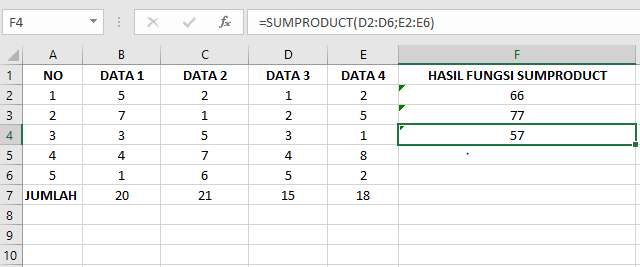
Hasilnya adalah “57” karena mengkalikan cell D2:D6 dengan cell E2:E6 kemudian hasilnya dijumlahkan, yang berupa ((1x2)+(2x5)+(3x1)+(4x8)+(5x2)) = 2+10+3+32+10 = 57.
6. Selesai
Demikianlah contoh dan penjelasan dari fungsi SUMPRODUCT pada Microsoft Excel. Semoga informasi ini bermanfaat dan dapat membantu Anda dalam memahami fungsi SUMPRODUCT.
*Penulis: Nabila Salsa Bila
Posting Komentar untuk "Kegunaan dan Fungsi SUMPRODUCT pada Microsoft Excel"
Jangan lupa tinggalkan komentar, jika konten ini bermanfaat. Terima kasih.